- Как добавить комментарий в Инстаграм
- На Android
- На IOS (Iphone, Ipad)
- На компьютере
- Некоторые тонкости комментирования
- Как редактировать или удалить комментарий
- Как удалить комментарий на Android
- Как удалить комментарий на IPhone
- Как удалить комментарий на компьютере
- Как ответить на комментарий в Инстаграме
- Как ответить на комментарий в Инстаграме с компьютера
- Как добавить фото в комментарий
- Генератор символов
- Прикрепление ссылки
- Публикация в сторис
- Через Direct
- Лимит на количество комментариев в Инстаграме
- Как скрыть комментарии пользователя с помощью функции Restrict
- Через профиль пользователя
- В комментариях под публикацией
- В настройках
- Как закрыть комментарии в Instagram
- Для всего аккаунта
- К отдельным публикациям
Как добавить комментарий в Инстаграм
Для получения возможности комментировать посты в Инстаграм необходимо войти в свой аккаунт (авторизация) или зарегистрироваться (создать аккаунт). Затем выбрать интересующую публикацию в любом из профилей и комментировать.
На Android
Войдите в свой аккаунт. Для этого необходимо ввести логин и пароль либо войти через Facebook. Если вы не зарегистрированы — создайте учётную запись по подсказкам на экране. После входа перед вами появится лента новостей.
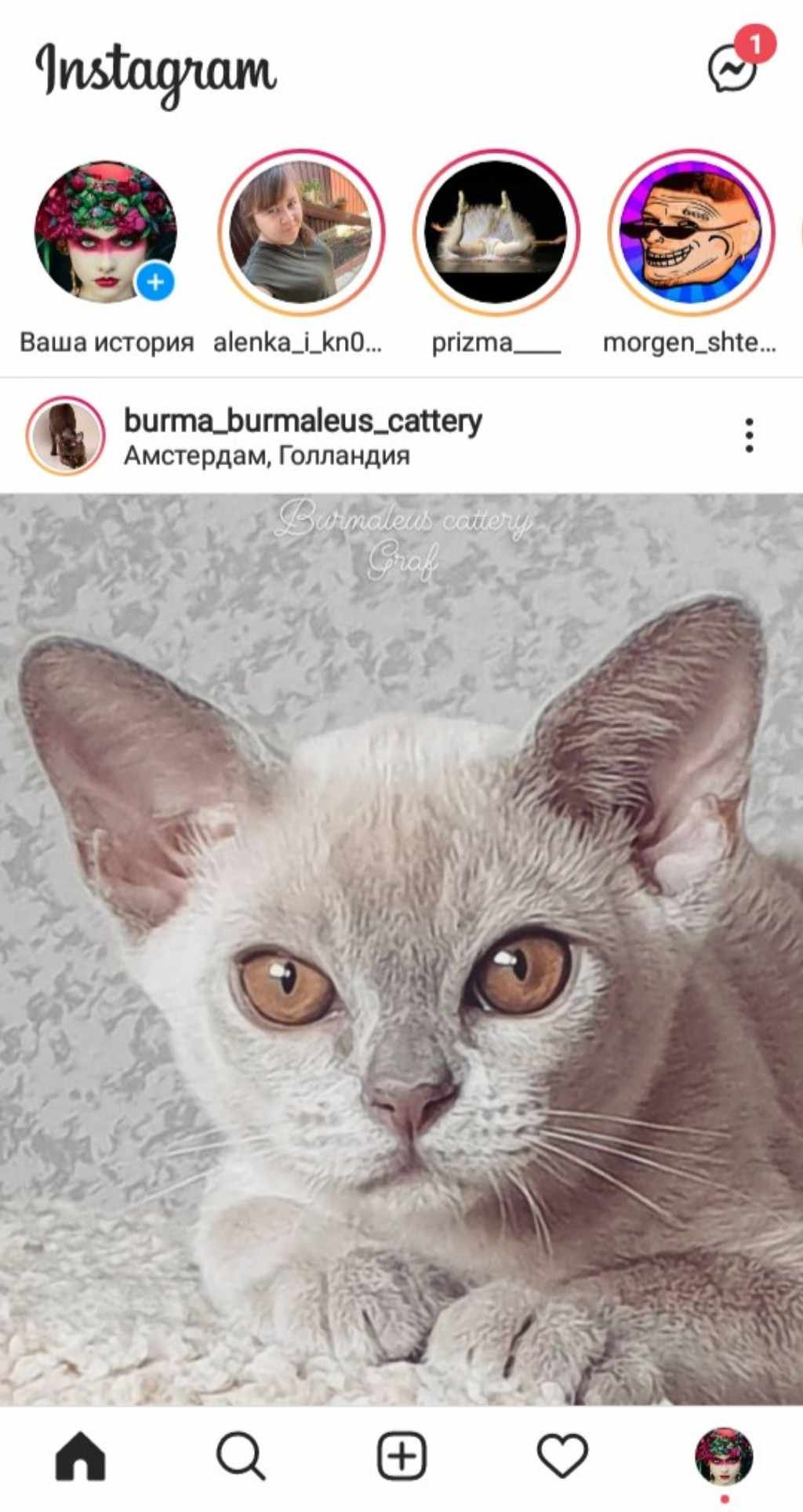
Пролистайте её, выберите публикацию под которой хотите оставить комментарий и нажмите на круглый значок, который расположен под фото.

Напишите комментарий в открывшейся строке «Комментировать как». В комментарии можно использовать стандартный текст на любом языке и эмодзи.
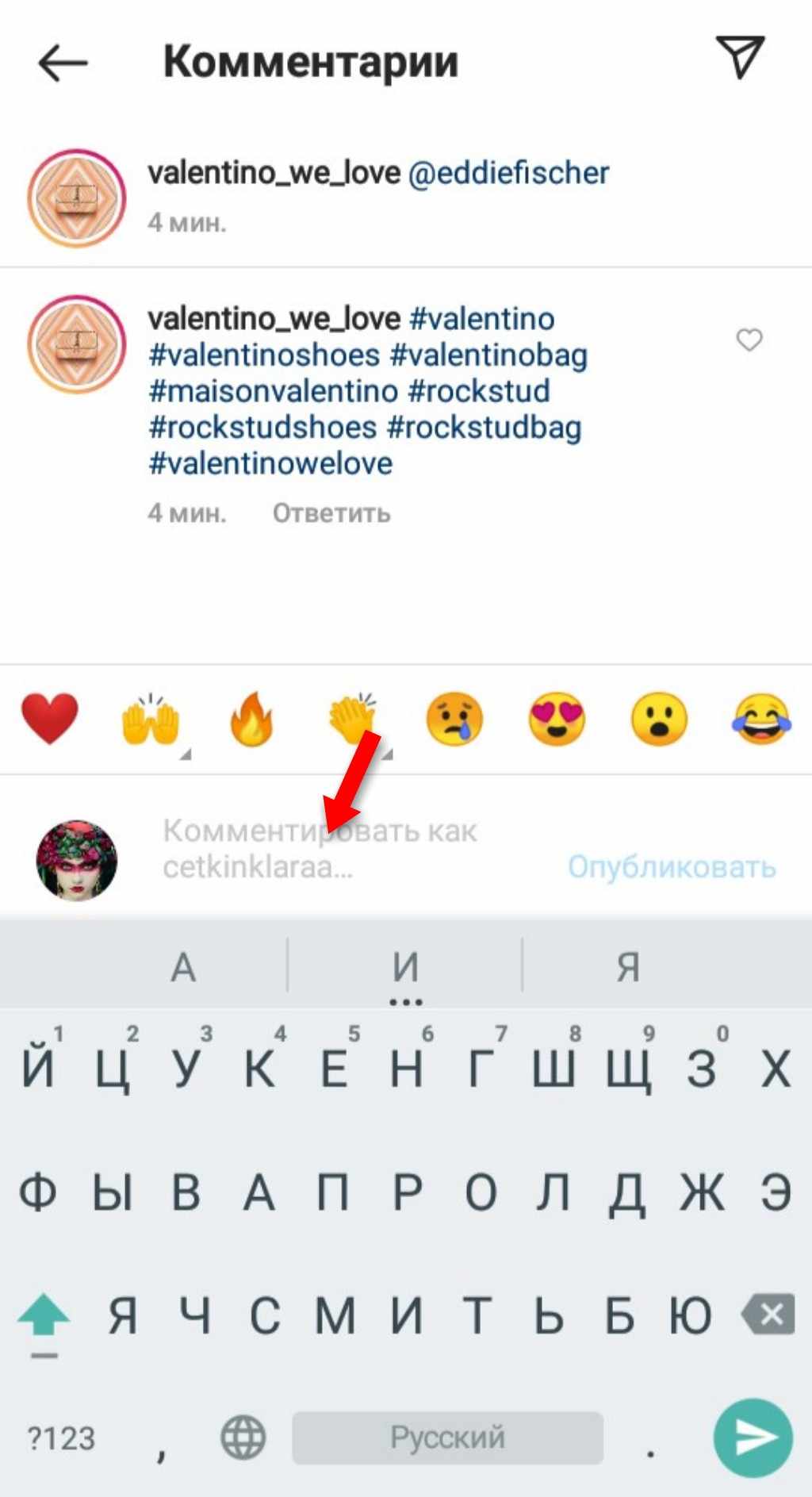
Напишите текст и опубликуйте его. Публикация возможна либо с помощью кнопки «Опубликовать», либо нужно нажать «самолетик» на раскладке клавиатуры.
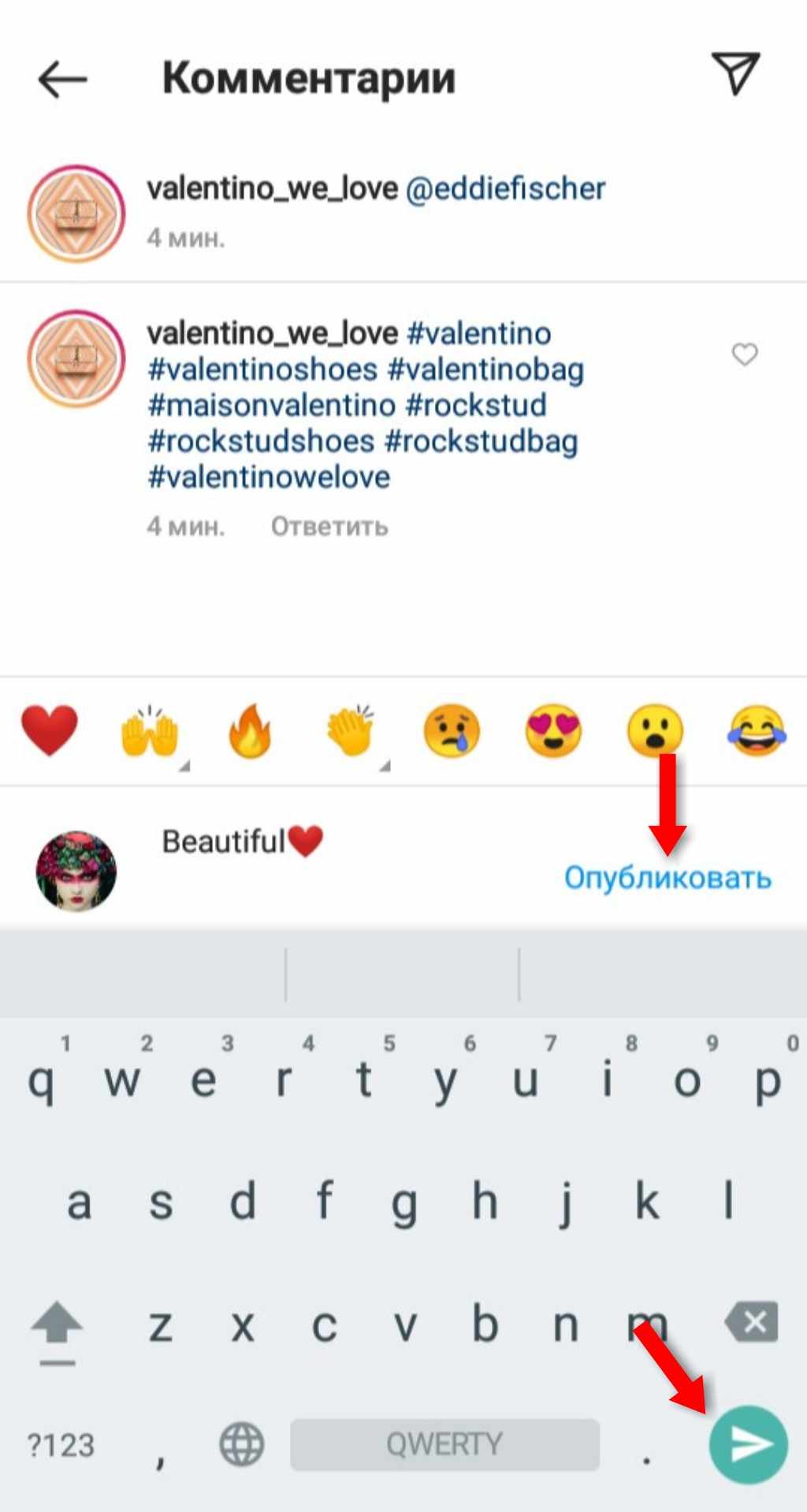
Комментарий опубликован — его видит под постом владелец профиля и остальные пользователи. Комментирование можно продолжить таким же способом под этим или любым другим постом. Под одной и той же публикацией можно оставить несколько комментариев подряд.

На IOS (Iphone, Ipad)
Как оставить комментарий под постом в Инстаграме с Айфона — пошаговая инструкция:
- Войдите в свой аккаунт или за регистрируйтесь в Инстаграм — это стандартные процедуры авторизации в социальной сети.
- Выберите публикации из своей ленты новостей, которые хотите прокомментировать.
- Нажмите на круглый значок под постом — он находится между «сердечком» и «самолетиком».
- Вы увидите открывшуюся графу для оставления комментариев.
- Напишите текст и проведите справа налево по тексту. Появится поле, на котором избражена кнопка с изображением канцелярской скрепки.
- Кликните на скрепку — комментарий прикрепится под постом (опубликуется).
На компьютере
Комментировать посты в Instagram с компьютера можно следующим способом:
Введите в строку любого браузера адрес instagram.com. После входа на сайт необходимо авторизироваться стандартным способом — ввести логин и пароль.
После успешной авторизации появится лента новостей. Выберите пост под которым будете оставлять комментарий, нажмите на окошко для комментирования.

Справа от поста появится строка для текста. Напишите комментарий и нажмите «Опубликовать» — комментарий будет сохранен и опубликован под постом.
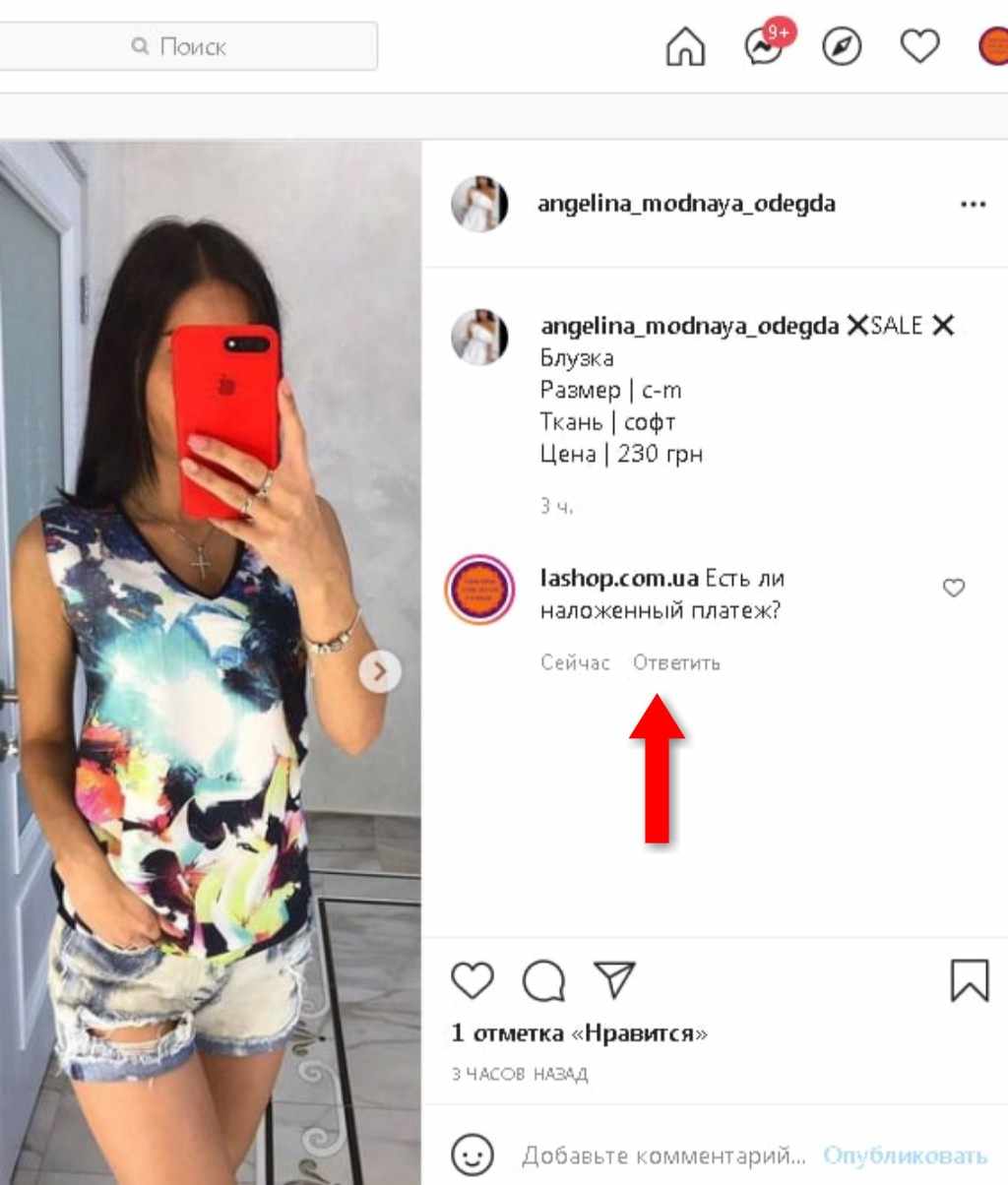
Некоторые тонкости комментирования
Иногда комментарии оставить невозможно, либо для этого необходимо совершить дополнительные действия.
Вы кликнули на окошко для комментирования, но в графе для текста видите надпись «Комментарии ограничены». Это означает, что владелец аккаунта ввёл дополнительные ограничения для комментирования:
- Комментировать могут только подписчики.
- Лично для вас введено ограничения для данного профиля.
- Комментарии ограничены для всех пользователей.
Единственное решение проблемы — попробовать подписаться на данный аккаунт. После подписки обновите страницу (потяните её вниз) и попробуйте повторить попытку.
Кроме того, в Инстаграме действуют ограничения:
- На количество комментариев (система может воспринять большое количество комментариев как спам),
- Смысловую нагрузку текста (запрет на оскорбления и т.д.),
- Личные предпочтения владельца аккаунта, который может ограничивать комментарии для всех пользований или для отдельных категорий.
Для оставления комментариев в закрытых аккаунтах необходимо отправить запрос на подписку. После того, как владелец профиля одобрит вашу заявку, — можно комментировать его посты.
На заметку!
В закрытых аккаунтах комментарии видны только владельцу и подписчикам, в публичных — всем авторизированным пользователям, просматривающим данный пост.
Как редактировать или удалить комментарий
Редактирование комментариев в Инстаграме под постами не предусмотрено. Если комментарий по каким-то причинам вас не устраивает — удалите его и напишите заново.
Как удалить комментарий на Android
Оставьте комментарий под постом.
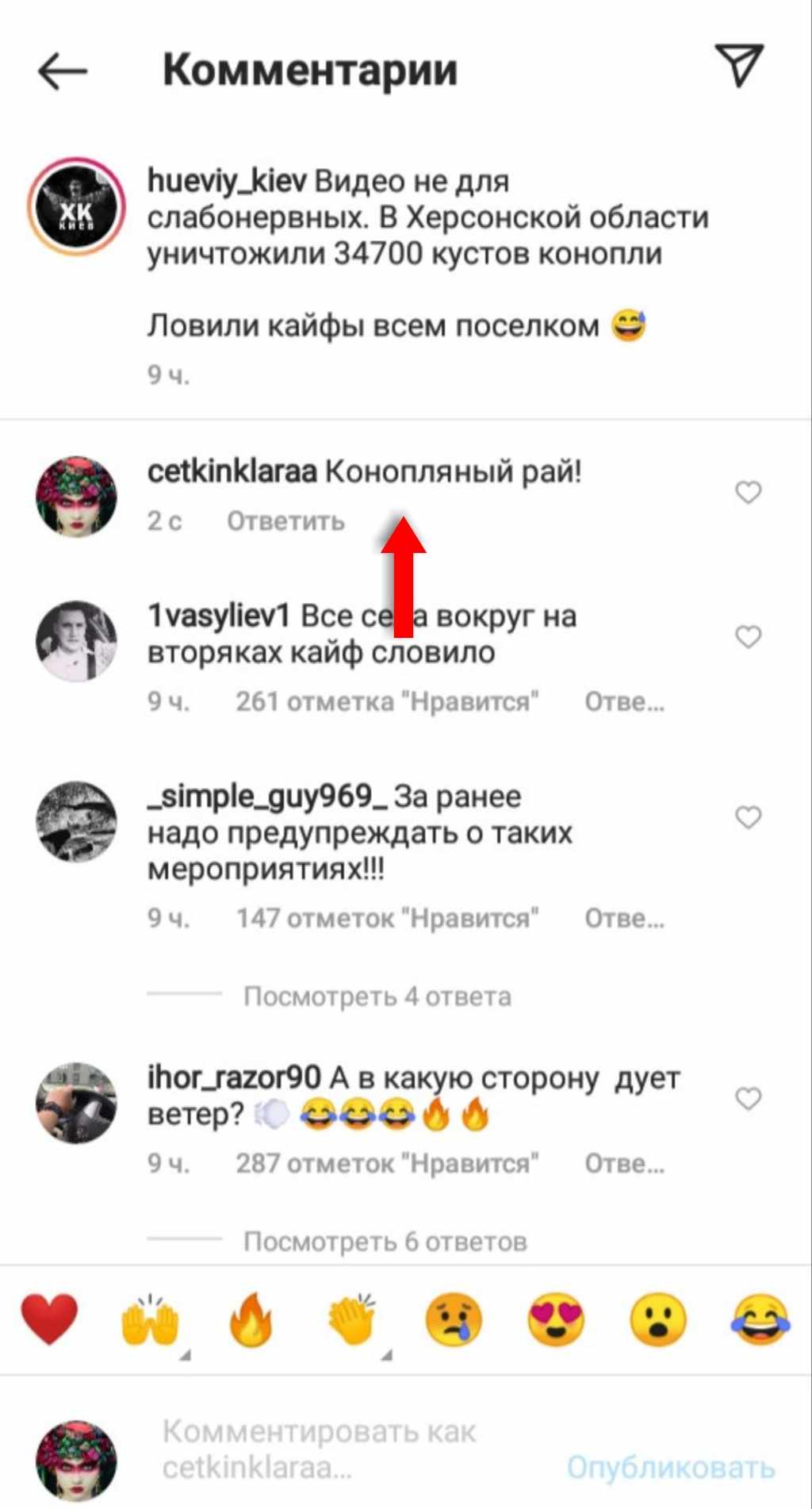
Для удаления нажмите на него. После нажатия комментарий должен выделиться голубым цветом.
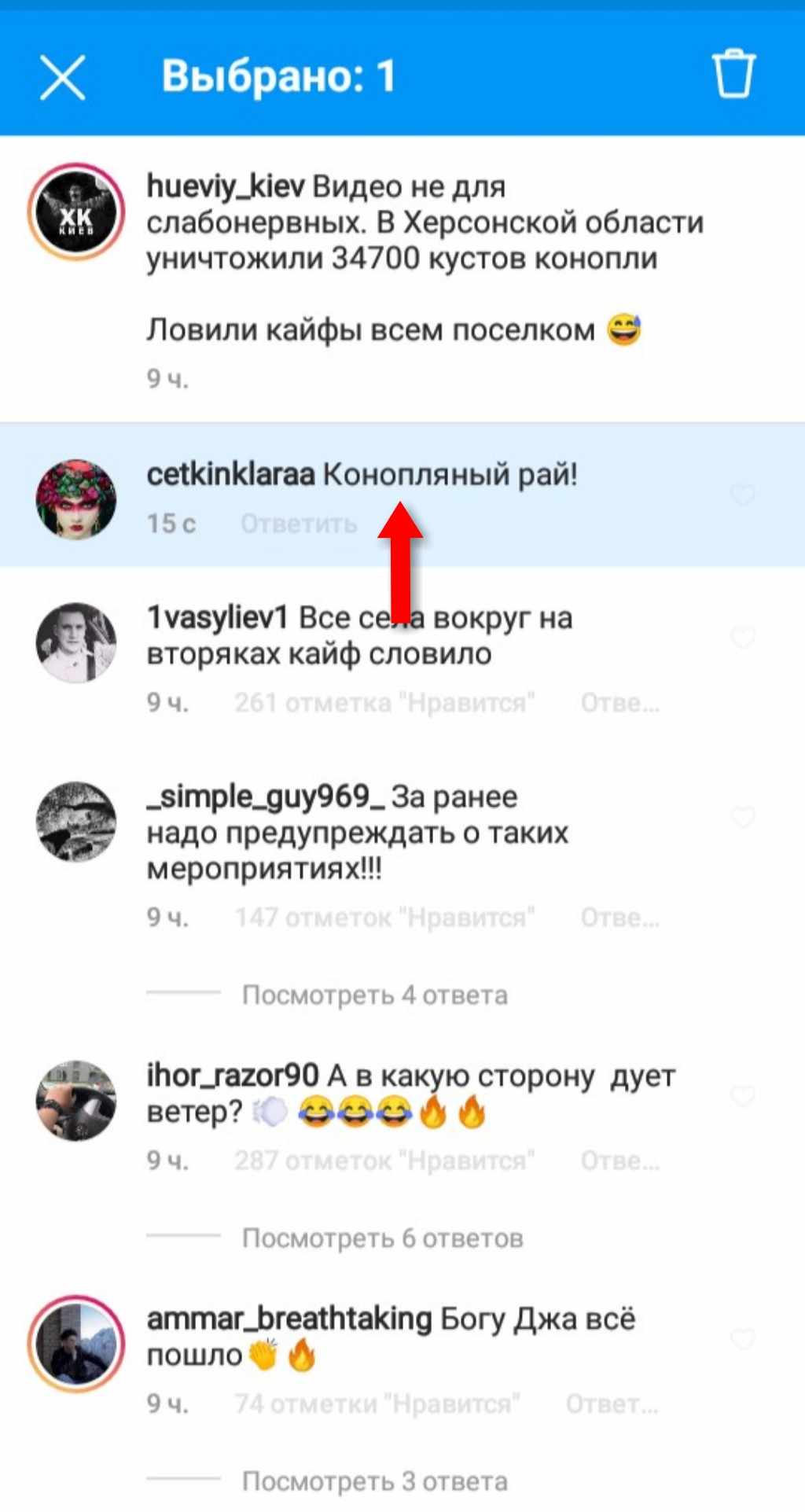
После нажатия над постом появится голубая полоса — это выделение вашего комментария. Для удаления необходимо нажать на значок «Мусорная корзина» правом верхнем углу, после чего комментарий будет удалён. Удаление подтверждает чёрная строка с текстом в нижней части страницы.
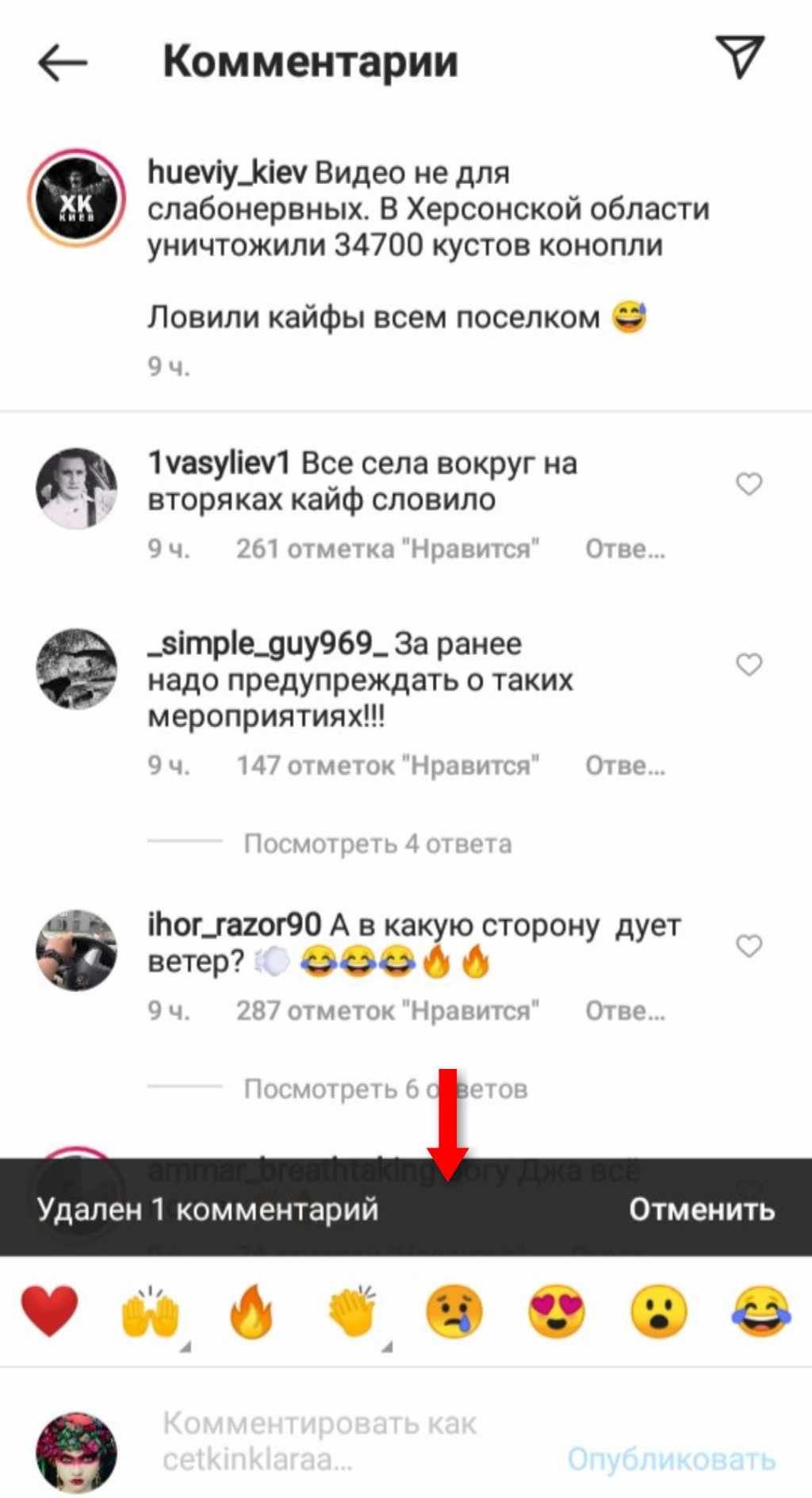
На заметку!
Нельзя выделить несколько комментариев под одной публикацией сразу — система пропускает одновременное выделение и удаление только для одного комментария.
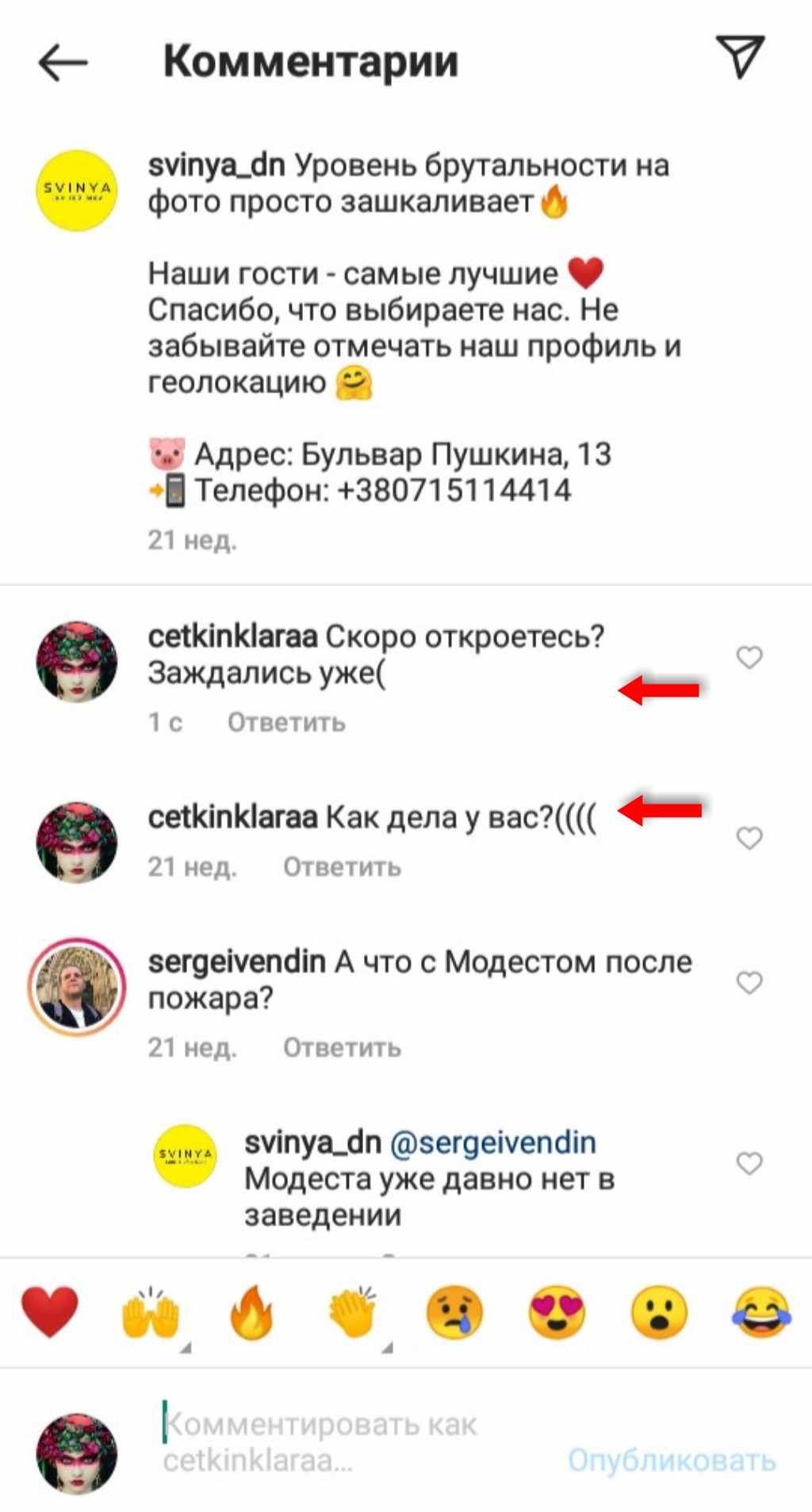
Если необходимо избавиться от нескольких комментариев — выделяйте по одному и удаляйте.
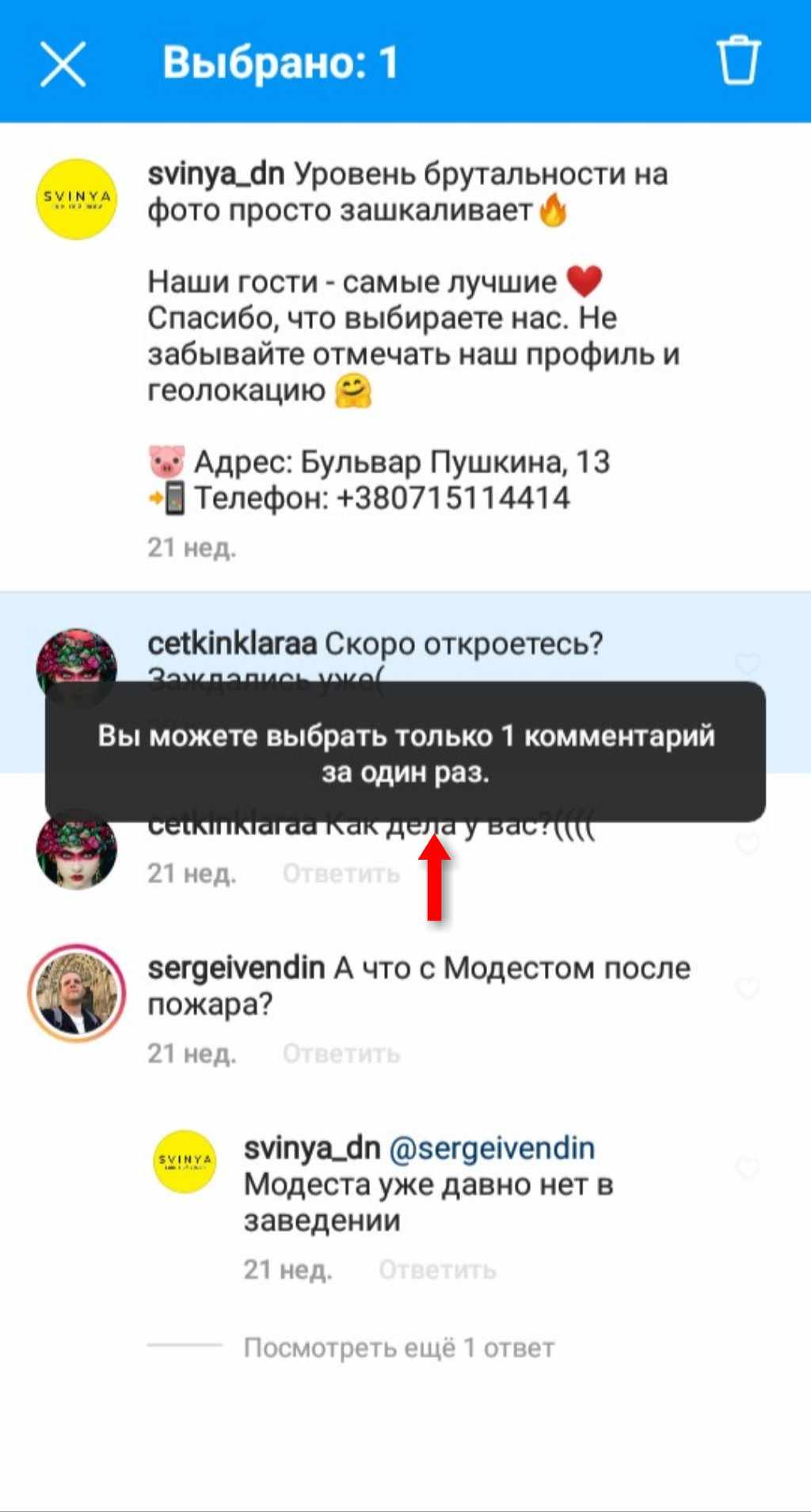
Как удалить комментарий на IPhone
Удаление комментария на Айфоне идентично способу с Андроидом, за исключением отличий в интерфейсе телефонов.
Как удалить:
- Выберите нужный комментарий.
- Проведите по нему пальцем горизонтально — справа налево или слева направо.
- Справа появится красное «окно» с изображением мусорной корзины.
- Нажмите на «корзину», и комментарий исчезнет.
Как удалить комментарий на компьютере
На компьютере необходимо нажать на комментарий, дождаться выделения текста голубым цветом и кликнуть на появившееся в верхнем правом углу изображение мусорной корзины.
Как ответить на комментарий в Инстаграме
Отвечать можно на комментарии под своими постами и под чужими.
Для ответа на любой комментарий необходимо нажать на кнопку «Ответить» под комментарием.
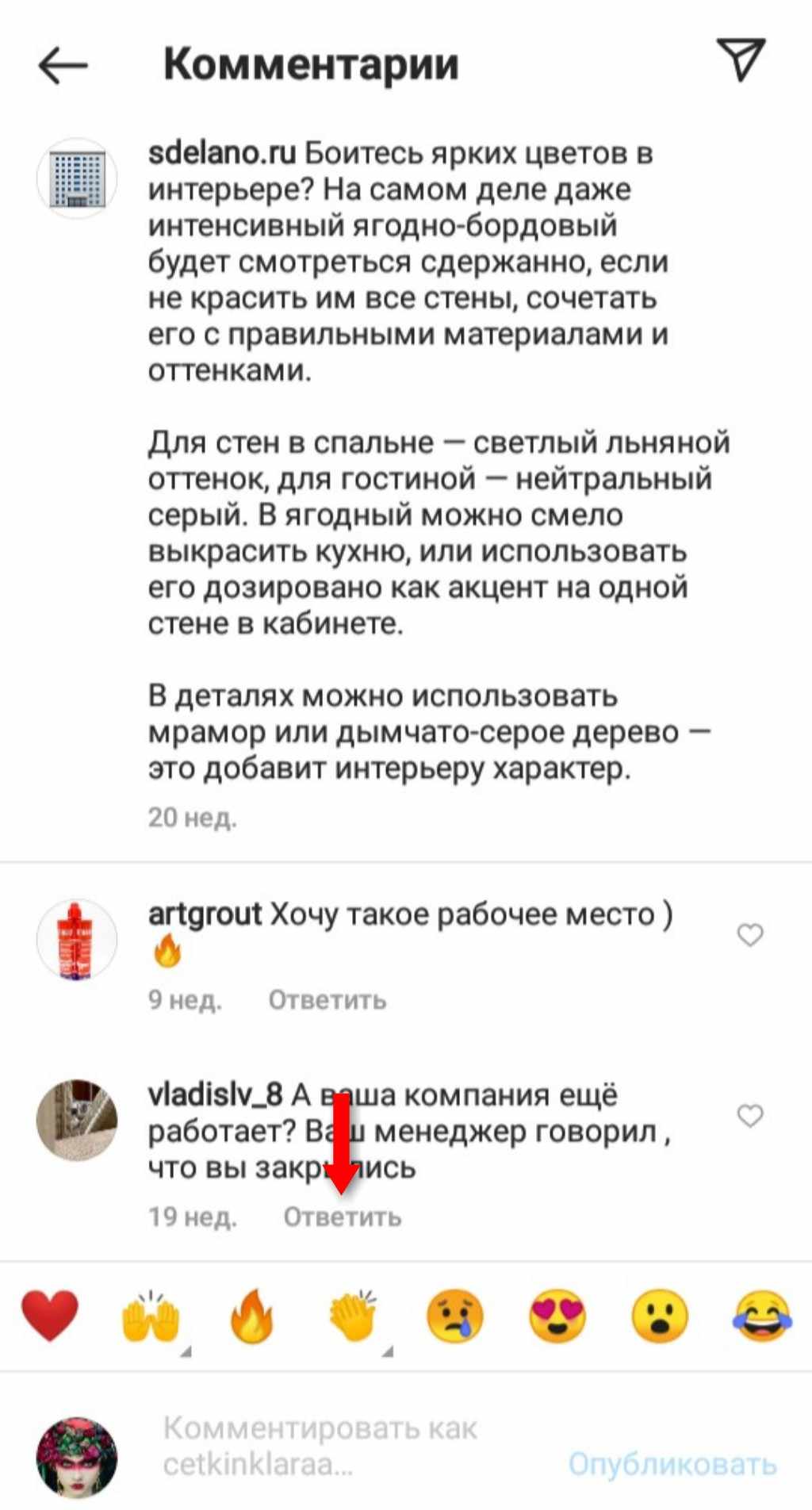
После нажатия появится строка для текста ответа на комментарий. Напишите там комментарий и кликните на надпись «Опубликовать».
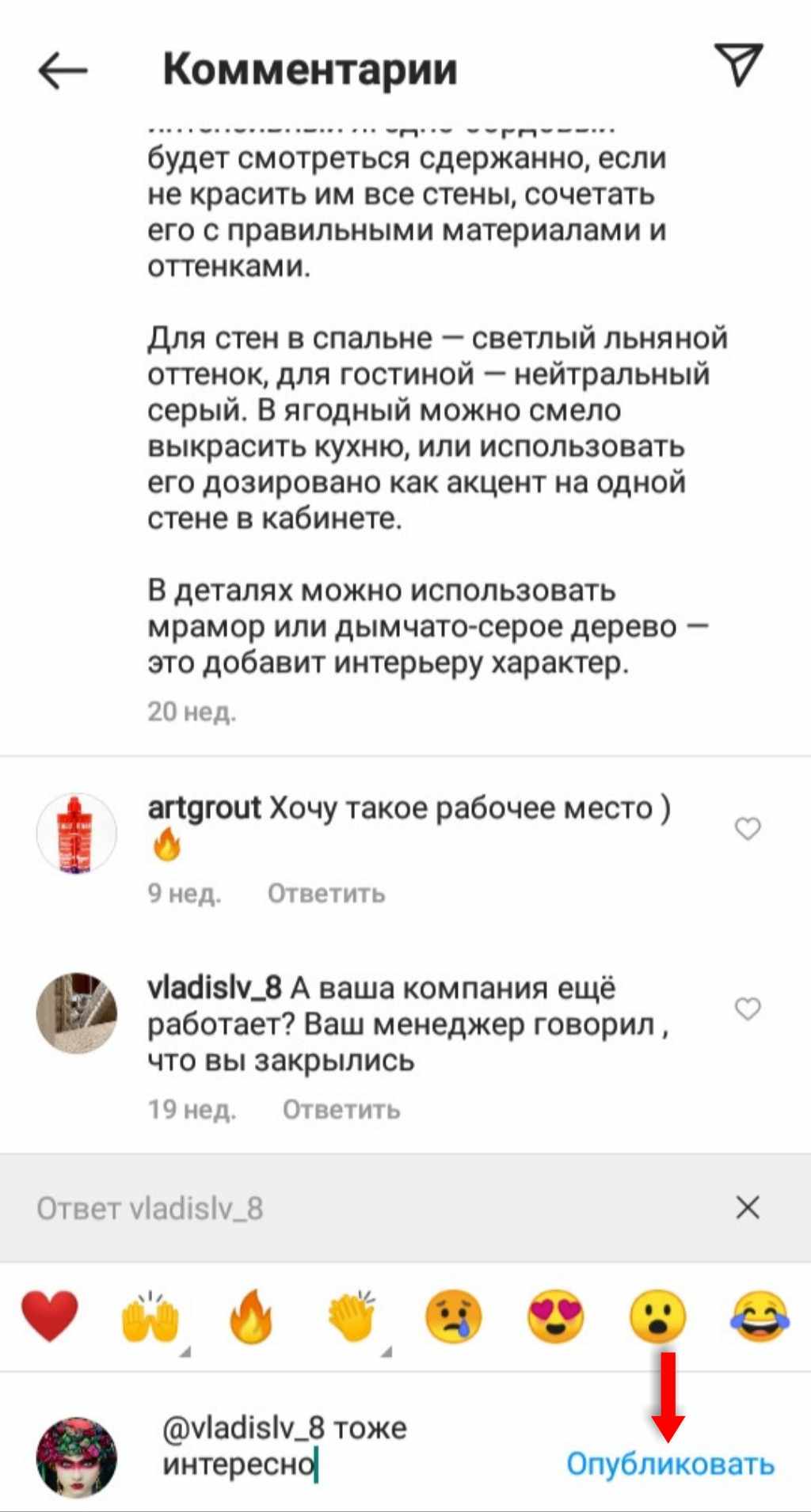
Другие способы:
- Если вы хотите ответить под постом пользователю, который не написал комментарий, либо его комментарий по каким-либо причинам удален, и вы успели ответить — выделите его в комментариях. Для этого нужно поставить значок «@» и без пробела написать никнейм на латинице. Таким же образом можно ответить нескольким людям — ставить «@» перед каждым никнеймом и перечислять через запятую без пробелов.
- Если кто-либо ответил на ваш комментарий — это будет видно в разделе «Уведомления». Уведомления — это «сердечко» в нижней части экрана. Кликнув на него вы увидите перечень уведомлений, в том числе и ответ на свой комментарий.
- Нажмите на «Ответить» в уведомлениях — ваш ответ опубликуется. Убедиться в этом можно, нажав на «Посмотреть ответ».
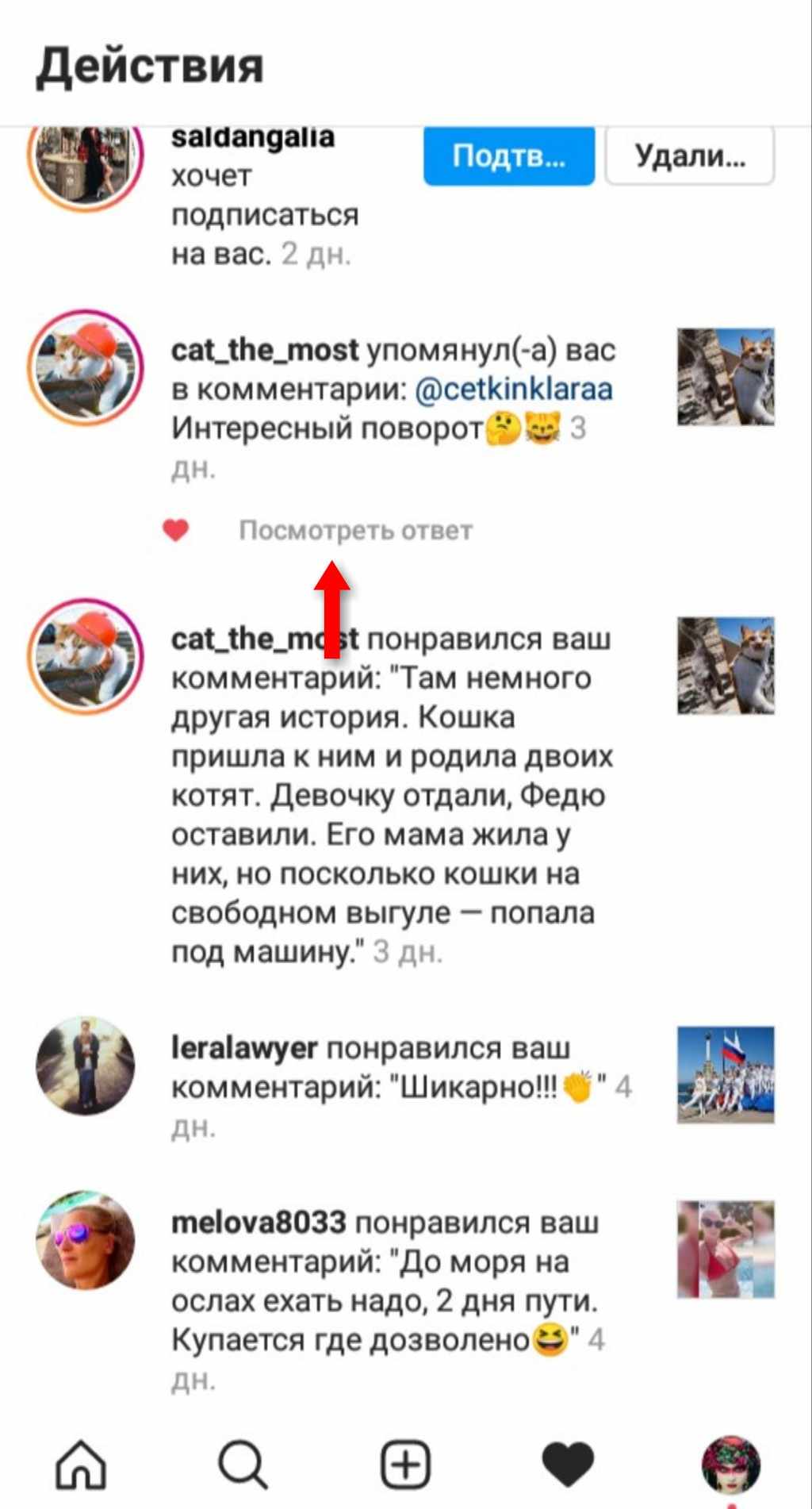
Данный способ подходит для мобильных приложений на Android и IPhone.
Как ответить на комментарий в Инстаграме с компьютера
Для ответа на комментарий в Инстаграме с компьютера нужно войти на сайт instagram.com через любой браузер.
Инструкция:
- Авторизируйтесь на сайте — введите свой логин и пароль.
- Найдите нужный пост и войдите в комментарии.
- В строку для текста ответа поставьте «@» без кавычек и никнейм пользователя (которому адресован ответ) без пробелов.
- Поставьте пробел, напишите текст ответа и опубликуйте его.
Как добавить фото в комментарий
Добавить фото стандартным способом, как это предусмотрено в других социальных сетях, в Инстаграме нельзя.
Есть альтернативные способы, которые частично справляются с поставленной задачей.
Альтернативные способы:
- Генератор символов,
- Прикрепление ссылки,
- Публикация в сторис,
- Через Direct.
Генератор символов
Генератор символов позволяет создавать прикольные или смешные картинки.
Сделать картинку можно на сайтах:
- text-image.ru,
- fsymbols.com.
На сайте text-image.ru нужно зайти в раздел «Рисовать сииволами» и копирать необходимые изображения из правого поля в левое. Созданную данным способом картинку нужно разместить в комментарий к посту. На сайте можно выбрать готовую картинку, скопировать её и вставить в комментарии.
Сайт fsymbols.com предлагает копировать готовые изображения и вставлять их в комментарии.
Существенный недостаток данного способа — пробелы, которые распределяются на сайте в зависимости от длины строки. Если будет перенесен хотя бы один пробел — изображение потеряет структуру и станет некорректным.
Прикрепление ссылки
Под прикреплением ссылки подразумевается ссылка на сторонний ресурс или на пост в Инстаграме, пройдя по которой можно увидеть нужное изображение.
Инструкция:
- Войдите в раздел комментирования под публикацией.
- В текстовое поле разместите ссылку. Если ссылка адресована владельцу аккаунта — этих действий достаточно.
- Если нужно поделиться изображением с пользователем, который написал комментарий — кликните «Ответить» и там опубликуйте ссылку.
- Поделиться изображением в комментариях можно с любым человеком — для этого поставьте «@» без кавычек, напишите его никнейм без пробелов и через пробел добавьте необходимую ссылку.
Главный недостаток способа — ссылки в комментариях некликабельны. Пользователю придётся переписывать ссылку вручную и вводить строку браузера. Если зайти в комментарии с компьютера — ссылку скопировать можно.
Публикация в сторис
Способ подразумевает отправку любого изображения из поста Instagram в сторис, где можно выбрать получателей и поделиться изображением.
Инструкция:
Выберите необходимый пост и кликните под ним на «самолетик».
После перехода в Direct выберите получателей и делайте рассылку.
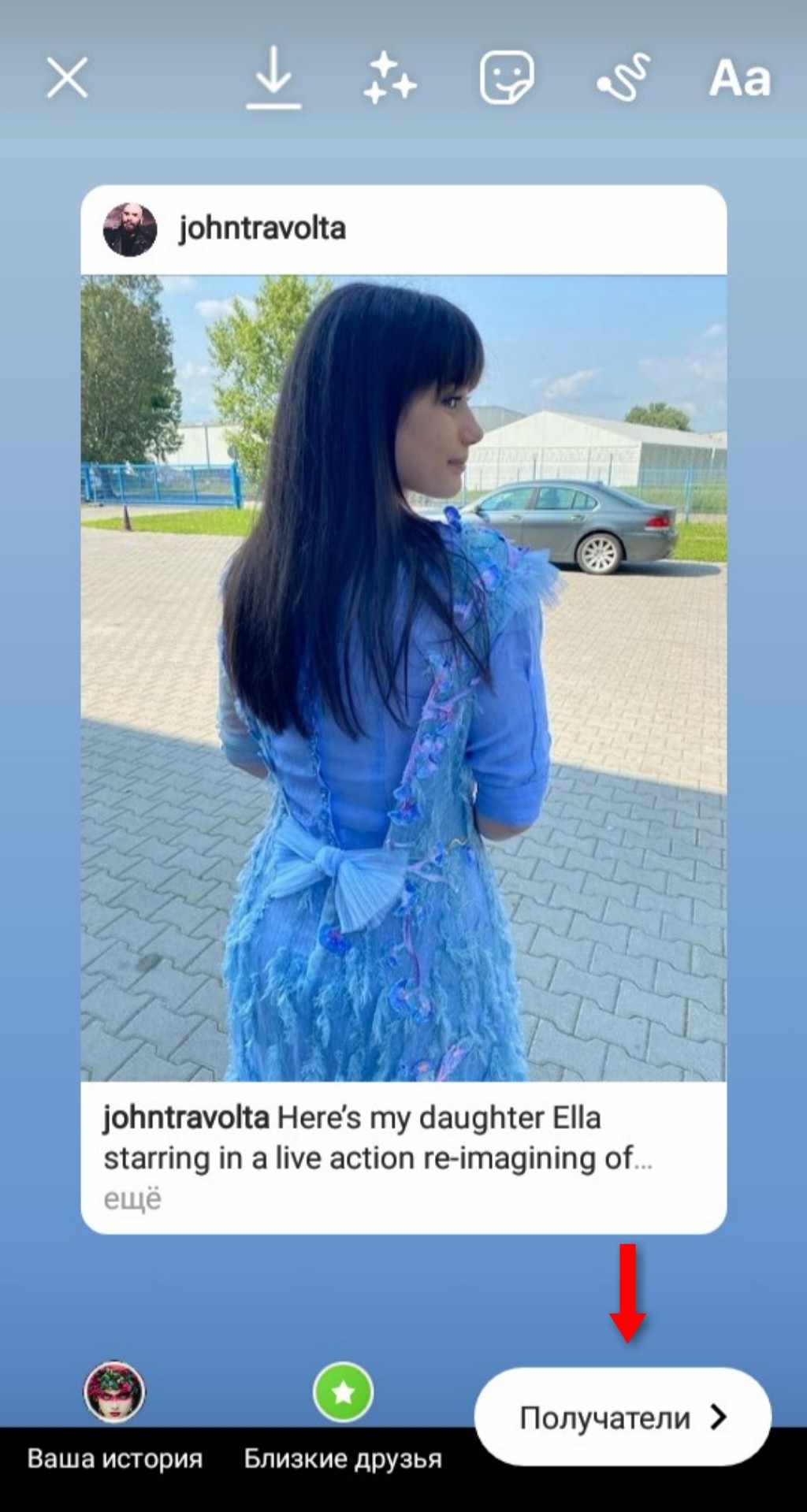
Способ имеет недостатки:
- Можно отправлять только изображения из Инстаграма.
- Отправка возможна ограниченному кругу лиц.
Через Direct
Способ полностью идентичен публикациям в сторис, но после нажатия на «самолетик» необходимо выбрать не сторис, а получателя. Если вы не подписаны на получателя — его не будет в списке для отправки. Решением проблемы считается ввод в строку поиску «@» и никнейма получателя, нажать на него и отправить изображение.
Лимит на количество комментариев в Инстаграме
Лимит на количество комментариев в Instagram (информация актуальна на 2021 год):
- Не более 14 комментариев в час,
- Временной интервал между комментариями должен быть не менее 400 секунд.
Любое превышение установленных лимитов может быть воспринято системой как спам.
Стоит учитывать ограничения для новых аккаунтов:
- Первые 20 суток интервал между любыми совершаемыми действиями (и комментариями в том числе) должен быть не более 48 секунд.
- В сутки разрешено совершать не более 500 действий. Действия включают в себя комментарии, подписки, отписки и лайки.
Рекомендуется первые 2-3 недели после создания аккаунта от комментариев воздержаться.
Как скрыть комментарии пользователя с помощью функции Restrict
Рестрикт (Restrict) — это возможность настройки ограничения доступа к комментрированию публикаций. Функцию внедрили в 2019 году для борьбы с оскорбительными и унизительными комментариями.
Ограничить и скрыть комментарии при помощи Restrict можно с помощью способов:
- Через профиль пользователя,
- В комментариях под публикацией,
- В настройках.
Через профиль пользователя
Для ограничения комментариев через пользовательский профиль необходимо:
- Войти в аккаунт, который нужно ограничить.
- В правом верхнем углу нажать на кнопку для перехода в «Настройки».
- В появившемся всплывающем окне выбрать функцию «Ограничить доступ» и кликнуть на неё.
- Подтвердить действие.
На экране должно появиться уведомление «Доступ для этого аккаунта ограничен».
В комментариях под публикацией
Функция применима для любых комментариев, которые вам не понравились, вне зависимости от аккаунта.
Инструкция:
- Кликните на комментарий — длительный клик, после которого текст будет на голубом фоне.
- В верхней части справа появится кнопка с восклицательным знаком — нажмите на неё.
- В появившемся всплывающем окне нажмите «Ограничить доступ для @никнейм».
- Подтвердите действие.
Для проверки зайдите в аккаунт пользователя, которому ограничили доступ к комментариям. Если всё сделано правильно — в шапке профиля будет уведомление об ограничении.
В настройках
Ограничение комментариев для конкретных пользователей с помощью настроек аккаунта Instagram выглядит следующим образом:
Войдите в свой аккаунт и нажмите на кнопку с тремя полосками для перехода в настройки.
В настройках выберите раздел «Конфиденциальность» и затем «Аккаунты с ограниченным доступом».
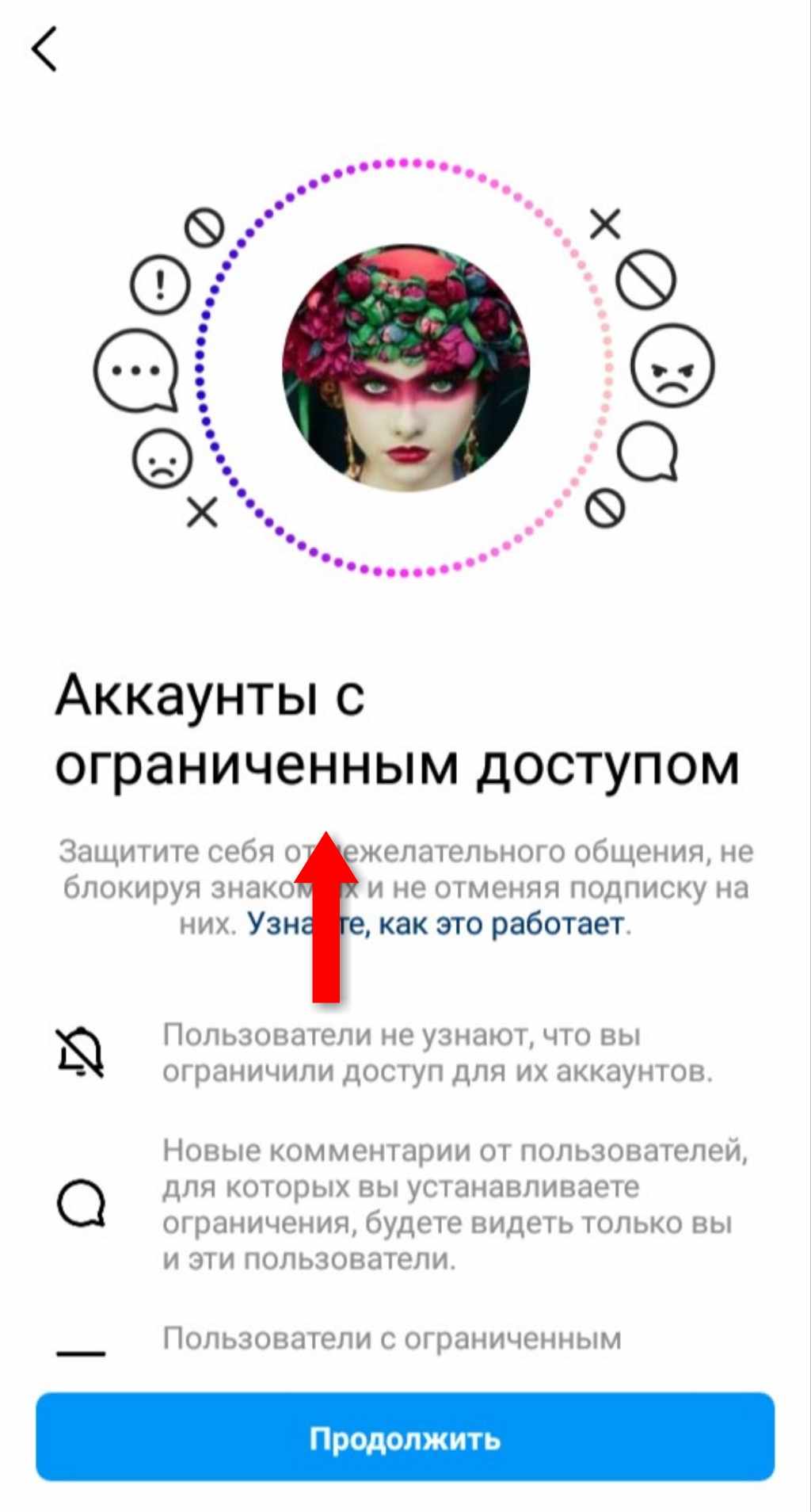
Следуйте подсказкам системы — кнопка «Продолжить». Данный раздел содержит всех, кому вы уже ограничили доступ. Для пополнения списка внесите в строку поиска никнейм пользователя и подтвердите действие об ограничении доступа.
Преимущества ограниченной блокировки аккаунтов:
- Ограниченные пользователи не опубликуют комментарий у вас профиле без вашего одобрения. Если такой пользователь напишет комментарий в вашем аккаунте — его не увидят другие пользователи до вашего рассмотрения.
- Вы не будете напрямую получать сообщения в Директ от аккаунтов с ограниченным доступом. Их новые сообщения из Директа будут перемещены в «Запросы».
Важно!
Ограничение комментариев относится только к тем, которые созданы после введения опции Restrict . Старые комментарии останутся и будут доступны всем пользователям.
Как закрыть комментарии в Instagram
Полностью закрытые комментарии — это защита от недоброжелателей и спамеров. Функционал Инстаграма позволяет закрывать комментарии к отдельным публикациям и для всего аккаунта сразу.
Для всего аккаунта
Закрыть комментарии для всех публикаций в своём профиле можно с помощью раздела «Настройки»:
- Войдите в раздел «Настройки».
- Далее в раздел «Конфиденциальность».
- Выберите «Комментарии» и активируйте все ручные и автоматические фильтры — все тумблеры нужно активировать (в активном формате они синие). Можно написать через запятую ключевые слова, и другую информацию, которая будет отфильтрована. Под фильтры попадают старые и новые комментарии.
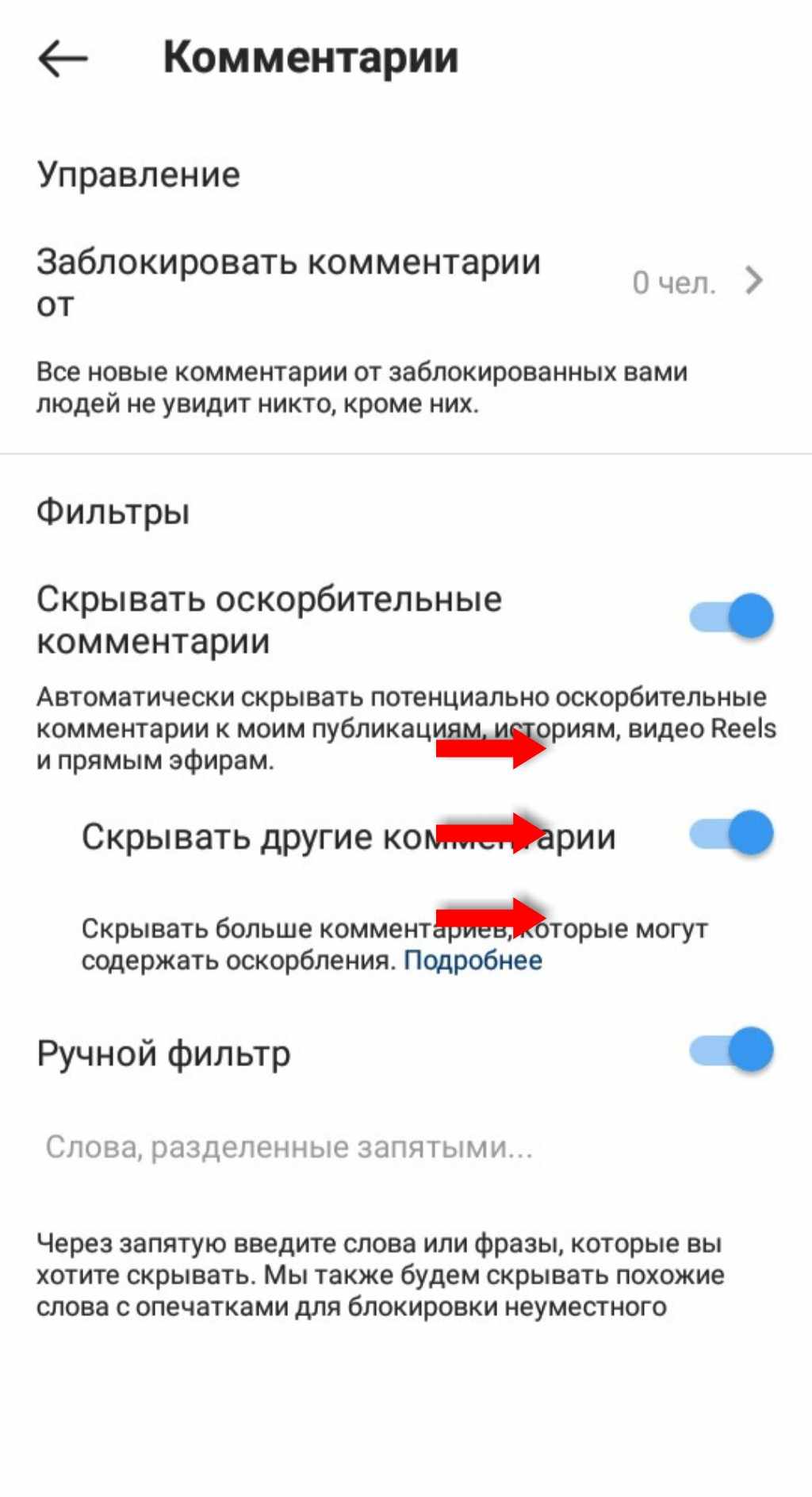
К отдельным публикациям
С помощью отключения комментариев к отдельным публикациям можно «закрыть» и весь аккаунт при условии, что публикаций немного.
Инструкция:
- Откройте нужный пост.
- Нажмите на кнопку с тремя точками в правом верхнем углу экрана.
- Во всплывающем окне кликните на «Выключить комментарии».
- Подтвердите действие.
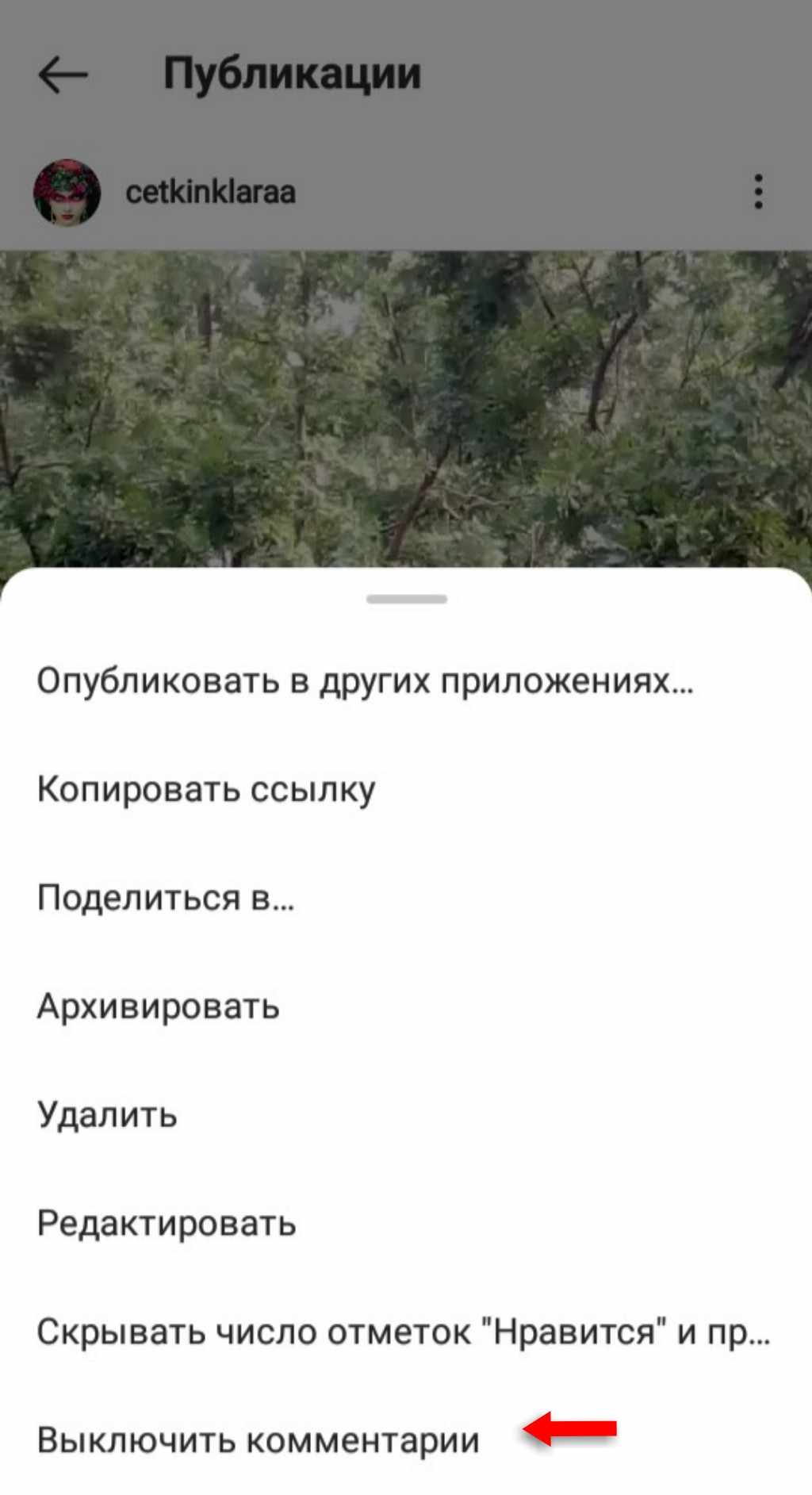
На заметку!
Возможность отмены всех ограничений и блокировок для комментариев в Instagram доступна без ограничений. Если нужно отменить все действия — проделайте их в обратном порядке.